|
|
Windows 10のWindows Defenderについて | ||
Windows 10のWindows Defenderについて |
|
Q&A番号:018502 更新日:2024/08/20 |
 | Windows 10のWindows Defenderについて教えてください。 |
 | Windows Defenderとは、Windows 10に標準装備されたセキュリティ機能で、マルウェアの脅威からパソコンを保護することができます。 |
説明
Windows Defenderでは、マルウェアと呼ばれる悪意のあるソフトウェア(ウイルスやスパイウェアなど)および疑わしいアプリを検出し、既知のマルウェアのリストから有害なソフトウェアかどうか確認できます。
パソコンがスパイウェアやウイルスなどの脅威に感染しないようにリアルタイムで保護したり、すでにパソコン内に格納されているデータや、USBメモリなど外部から接続したりメディア内のデータが安全かスキャンして確認できます。
Windows Defenderを使用するには、有効に設定する必要があります。
※ Windows 10のWindows Defenderでは、マルウェアのリアルタイム保護と常駐スキャンを行うため、ほかのウイルス対策ソフトを実行している状態では、Windows Defenderを有効にできない場合があります。
ほかのウイルス対策ソフトが実行されている場合(一例)
※ この場合、Windows Defenderの機能を使用できません。
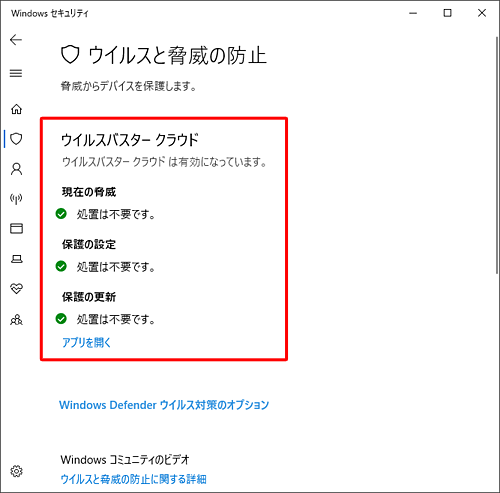
※ Windows 10のアップデート状況によって、画面や操作手順、機能などが異なる場合があります。
※ お探しの情報ではない場合は、Q&A検索から他のQ&Aもお探しください。
 Q&A検索 - トップページ
Q&A検索 - トップページ
 パソコン用語集
パソコン用語集
参照先
Windows 10のWindows Defenderについては、以下の情報を参照してください。
以下の項目を確認してください。
1. Windows Defenderが有効か確認する
Windows Defenderを有効にすることで、マルウェアや疑わしいアプリなどの脅威を発見できます。
Windows Defenderが有効に設定されているか確認するには、以下の情報を参照してください。
 Windows 10でWindows Defenderが有効かを確認する方法
Windows 10でWindows Defenderが有効かを確認する方法
Windows Defenderでは「セキュリティインテリジェンス」というマルウェアの定義ファイルを、常に最新の状態にしておく必要があります。この定義ファイルは自動で更新されますが、Windows Defenderの更新機能から手動で更新することもできます。
「セキュリティインテリジェンス」を最新にするには、以下の情報を参照してください。
 Windows 10のWindows Defenderでセキュリティインテリジェンス(定義ファイル)を最新にする方法
Windows 10のWindows Defenderでセキュリティインテリジェンス(定義ファイル)を最新にする方法
2. 自動で保護する
Windows Defenderが有効の場合、リアルタイム保護が有効になり、定期的に自動スキャンを行います。
リアルタイム保護が有効になっていると、スパイウェアやウイルスのインストールまたは実行をリアルタイムで発見して警告メッセージを表示し、マルウェアから保護します。
リアルタイム保護が有効か確認する方法については、以下の情報を参照してください。
 Windows 10のWindows Defenderでリアルタイム保護を有効/無効に設定する方法
Windows 10のWindows Defenderでリアルタイム保護を有効/無効に設定する方法
自動スキャンは、Windows 10の自動メンテナンスと同時に実行されます。
自動スキャンのスケジュールを変更する場合は、以下の情報を参照してください。
 Windows 10のWindows Defenderで自動スキャンのスケジュールを変更する方法
Windows 10のWindows Defenderで自動スキャンのスケジュールを変更する方法
3. 手動スキャン方法について
Windows Defenderが有効の場合、自動スキャンが行われますが、手動スキャンで脅威を確認することもできます。
手動でスキャンを行う方法として、クイックスキャンや高度なスキャンが用意されています。
高度なスキャンでは、カスタムスキャンで特定の場所やメディア内のデータにマルウェアが含まれていないか確認したり、フルスキャンやオフラインスキャンを実行したりできます。
クイックスキャン
クイックスキャンを行う方法については、以下の情報を参照してください。
 Windows 10のWindows Defenderでクイックスキャンを行う方法
Windows 10のWindows Defenderでクイックスキャンを行う方法
高度なスキャン
カスタムスキャンを行う方法については、以下の情報を参照してください。
 Windows 10のWindows DefenderでUSBメモリなどをスキャンする方法
Windows 10のWindows DefenderでUSBメモリなどをスキャンする方法
 Windows 10のWindows Defenderで特定のドライブやフォルダーをスキャンする方法
Windows 10のWindows Defenderで特定のドライブやフォルダーをスキャンする方法
 Windows 10のWindows Defenderで特定のファイルやフォルダーをスキャンしないように設定する方法
Windows 10のWindows Defenderで特定のファイルやフォルダーをスキャンしないように設定する方法
 Windows 10のWindows Defenderで特定の拡張子のファイルをスキャンしないように設定する方法
Windows 10のWindows Defenderで特定の拡張子のファイルをスキャンしないように設定する方法
フルスキャンやオフラインスキャンを行う方法については、以下の情報を参照してください。
 Windows 10のWindows Defenderでフルスキャンを行う方法
Windows 10のWindows Defenderでフルスキャンを行う方法
 Windows 10でWindows Defenderオフラインスキャンを行う方法
Windows 10でWindows Defenderオフラインスキャンを行う方法
|
|
|











